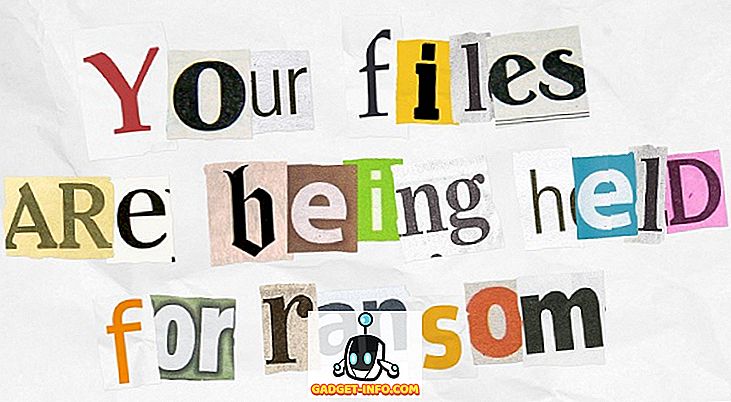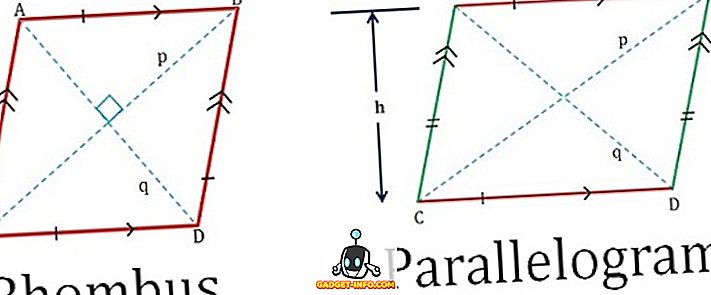Můžete si být vědomi toho, že sledování displeje v noci může být škodlivé pro vaše oči, což zase ovlivňuje vaše zdraví. Je to proto, že modré světlo na obrazovce zkresluje přirozený (cirkadiánní) rytmus a zabraňuje tomu, abyste v noci snadno usnuli. Hlavní operační systémy jako macOS a Windows nativně nabízejí noční režimy, ale systém Chrome OS bohužel až donedávna neměl žádnou takovou možnost. Společnost Google nedávno vyvinula novou aktualizaci vývojového kanálu systému Chrome OS, která přináší nativní funkci „Noční světlo“. Pokud jste tedy uživatelem systému Chrome OS, který rád provozuje svůj Chromebook v noci, přečtěte si o tom, jak v Chromebookech povolit noční osvětlení:
Povolit noční osvětlení v systému Chrome OS
Poznámka : Vyzkoušela jsem následující metodu na svém Asus Chromebook Flip C100PA a fungovala tak, jak se očekávalo. Vyžaduje to také změnu kanálu na sestavu vývojáře, která zařízení vypne a odstraní tak všechna data. Před pokračováním se proto doporučuje zálohovat důležitá data na vašem zařízení.
- Prvním krokem je zajistit, aby se zařízení nacházelo ve vývojovém kanálu. Chcete-li tak učinit, přejděte na Nastavení a klepněte na tlačítko menu hamburger odhalit postranní panel. Zde klikněte na „O systému OS Chrome“.

- V části O systému OS Chrome klikněte na „Podrobné informace o sestavení“ . Nyní se zobrazí, na kterém kanálu Chromebook momentálně pracuje. Klikněte na „Změnit kanál“.

Poznámka : Výše uvedená možnost je dostupná pouze pro uživatelský účet vlastníka. Pokud používáte jiný účet, odhlaste se a přihlaste se pomocí účtu vlastníka.
- Nyní se zobrazí seznam různých kanálů, včetně Stable, Beta a Developer. Ze seznamu vyberte položku „Vývojář - nestabilní“ a klikněte na „Změnit kanál“ .

- Nyní, když jste to udělali, přejděte zpět na stránku nastavení. Systém nyní aktualizuje zařízení na kanál vývojáře. Po dokončení budete vyzváni k restartování zařízení. Pokračujte klepnutím na tlačítko „Restart“ .

Poznámka : Aktuální kanál bude stále zobrazen jako Stabilní. Po restartu zařízení se změní na „Version xxxx (Official Build) dev“.
- Po restartování zařízení otevřete prohlížeč Google Chrome a do panelu Adresa zadejte následující příznak Chrome :
chrome: // flags / # ash-enable-night-light
Objeví se obrazovka s různými vlajkami Google. Pod nadpisem „Povolit noční světlo“ klikněte na „Povolit“ . Až to uděláte, můžete být vyzváni k restartování Chromebooku. Změny provedete kliknutím na tlačítko Restartovat .

- Nyní, když jste to udělali, přejděte na Nastavení -> Zařízení -> Displeje . Přejděte dolů na možnost Noční světlo a zapněte přepínač vedle něj.

- Alternativně můžete také nastavit plán pro noční světlo z „Sunset to Sunrise“ nebo definovat svůj vlastní „Custom Schedule“. Kromě toho máte také možnost změnit teplotu barev změnou celkového tepla barvy.

Přečtěte si pohodlně v noci pomocí nočního světla
Zahrnutí nočního světla je skvělá funkce pro uživatele OS Chrome. Pomáhá uživatelům s pozdějšími sovy provozovat Chromebooky pohodlněji ve tmě. Zatímco funkce byla asi na chvíli na více platformách, je hezké vidět, že je k dispozici na Chrome OS stejně. Mějte na paměti, že funkce je aktuálně pouze na vývojáři a může trvat ještě několik aktualizačních cyklů, než je funkce konečně posunuta na sestavení Stabilní. Dejte nám vědět své myšlenky o zahrnutí Nočního světla, a zda budete tuto funkci používat nebo ne, v části komentáře níže.